iOS 26 WLAN Probleme? Der ultimative Leitfaden mit Nutzerlösungen
Ein Update auf eine neue iOS-Version bringt oft spannende Funktionen – doch manchmal treten unerwartete Probleme auf. Ein häufig gemeldetes Problem ist die WLAN-Verbindung. Nutzer berichten von langsamen Verbindungen, instabilen Netzwerken oder der völligen Unfähigkeit, sich mit WLAN zu verbinden.
In diesem Leitfaden zeigen wir Ihnen bewährte Methoden, um iOS 26 WLAN Probleme auf Ihrem iPhone effektiv zu beheben.
Teil 1: Warum verbindet sich mein iPhone nach dem iOS 26 Update nicht mit dem WLAN?
Es gibt mehrere Gründe, warum nach dem Update auf iOS 26 Probleme mit dem WLAN auftreten können:
- Softwarefehler:-Versionen enthalten oft Bugs, die die Netzwerkverbindung stören und zu WLAN-Problemen führen können.
- VPN-Störungen: Manche VPNs sind nicht vollständig mit der neuen iOS-Version kompatibel und können die WLAN-Verbindung unterbrechen.
- Router-Inkompatibilität: Ihr WLAN-Router funktioniert möglicherweise nicht reibungslos mit dem neuen iOS-Beta-Update.
- Beschädigte Netzwerkeinstellungen: Während des Updates können Netzwerkeinstellungen beschädigt werden, was die WLAN-Verbindung beeinträchtigt.
- Hardware-Einschränkungen: Ältere iPhone-Modelle haben eventuell Schwierigkeiten, die neuen-Funktionen – insbesondere im WLAN-Bereich – zu unterstützen.
Teil 2: Wie man iOS 26 WLAN Probleme behebt
Hier sind neun bewährte Methoden, um iOS 26 WLAN Probleme zu lösen:
1. Starten Sie Ihr Gerät und den Router neu
Ein einfacher Neustart kann kleinere System- oder Netzwerkfehler beheben, die durch die iOS 26 verursacht wurden. Diese Methode aktualisiert sowohl Ihr iPhone als auch den Router und beseitigt vorübergehende Fehler.
- Halten Sie die Ein-/Aus-Taste zusammen mit der Lauter- oder Leiser-Taste (bei Face-ID-Geräten) oder nur die Ein-/Aus-Taste (bei Touch ID-Geräten) gedrückt, bis der Schieberegler „Ausschalten“ erscheint. Schieben Sie diesen, um das iPhone auszuschalten. Warten Sie einige Sekunden und drücken Sie dann erneut die Ein-/Aus-Taste, um das Gerät einzuschalten.
- Trennen Sie Ihren Router vom Stromnetz. Warten Sie etwa 30 Sekunden, bis er vollständig ausgeschaltet ist. Schließen Sie ihn wieder an und warten Sie, bis er komplett neu gestartet ist.
2. Erneut mit dem WLAN verbinden
Manchmal hilft es, das WLAN-Netzwerk zu vergessen und erneut zu verbinden, um Konfigurationskonflikte zu beseitigen, die durch das iOS 26 Update entstanden sind.
- Öffnen Sie die Einstellungen auf Ihrem Gerät.
- Tippen Sie auf WLAN.
- Wählen Sie das problematische WLAN-Netzwerk und tippen Sie auf „Dieses Netzwerk ignorieren“.
- Verbinden Sie sich erneut mit dem gleichen WLAN-Netzwerk, indem Sie es auswählen und das Passwort eingeben.
3. Flugmodus ein- und ausschalten
Das Aktivieren und Deaktivieren des Flugmodus setzt alle drahtlosen Verbindungen zurück und kann so zufällige iOS 26 WLAN Probleme beheben.
- Wischen Sie vom oberen rechten Bildschirmrand nach unten, um das Kontrollzentrum zu öffnen.
- Tippen Sie auf das Flugzeugsymbol, um den Flugmodus einzuschalten.
- Warten Sie einige Sekunden, damit das Gerät die Verbindungen zurücksetzen kann.
- Tippen Sie erneut auf das Flugzeugsymbol, um den Flugmodus auszuschalten und die Verbindungen wiederherzustellen.
4. Private WLAN-Adresse deaktivieren
Die Funktion „Private WLAN-Adresse“ dient dem Datenschutz, kann in iOS-Betas jedoch gelegentlich die Netzwerkstabilität beeinträchtigen. Das Deaktivieren kann helfen, die Verbindung im iOS 26 wiederherzustellen.
- Öffnen Sie die Einstellungen auf Ihrem Gerät.
- Tippen Sie auf WLAN und dann auf das i-Symbol neben dem aktuell verbundenen Netzwerk.
- Suchen Sie „Private WLAN-Adresse“ und schalten Sie diese Funktion aus.
- Überprüfen Sie, ob Ihre WLAN-Verbindung jetzt einwandfrei funktioniert.
- Beobachten Sie die Stabilität der Verbindung. Sobald Apple ein Update veröffentlicht, das das Problem behebt, können Sie die Funktion „Private WLAN-Adresse“ wieder einschalten, um Ihre Verbindung sicher und privat zu halten.
5. VPN und Proxy deaktivieren
VPNs und Proxy-Einstellungen können die WLAN-Leistung beeinträchtigen, besonders unter iOS 26. Das Deaktivieren kann die normale Verbindung wiederherstellen.
- Wenn Ihr WLAN-Signal stark ist, die Internetgeschwindigkeit jedoch langsam, kann ein VPN die Ursache sein. VPNs oder Proxys können die Geschwindigkeit verringern.
- Um zu prüfen, ob der VPN das Problem verursacht, schalten Sie ihn vorübergehend aus.
- Gehen Sie zu Einstellungen > Allgemein > VPN & Geräteverwaltung auf Ihrem Gerät.
- Deaktivieren Sie alle aktiven VPN- oder Proxy-Verbindungen.
- Testen Sie Ihre Internetverbindung erneut, um zu sehen, ob die Geschwindigkeit sich verbessert hat.
6. Netzwerkeinstellungen zurücksetzen
Das Zurücksetzen der Netzwerkeinstellungen auf Ihrem iOS 26 Gerät kann beschädigte Konfigurationen löschen und die Werkseinstellungen wiederherstellen, ohne Ihre Daten zu löschen.
- Öffnen Sie die Einstellungen-App und tippen Sie auf Allgemein > iPhone übertragen oder zurücksetzen.
- Tippen Sie im Popup auf Zurücksetzen und wählen Sie dann „Netzwerkeinstellungen zurücksetzen“ aus der Liste.
- Geben Sie Ihren Sperrbildschirm- und Bildschirmzeit-Code zur Bestätigung ein.
- Ihr iPhone startet automatisch neu. Verbinden Sie sich danach erneut mit Ihrem WLAN.
7. DNS-Einstellungen ändern
Das manuelle Ändern der DNS-Einstellungen auf dem iPhone ist eine bewährte Lösung bei iOS 26 WLAN-Problemen. DNS-Probleme können den Internetzugang verhindern.
- Öffnen Sie die Einstellungen-App auf Ihrem iPhone und wählen Sie WLAN.
- Tippen Sie auf das aktuell verbundene WLAN-Netzwerk und dann auf „DNS konfigurieren“.
- Wählen Sie „Manuell“, tippen Sie auf das rote Minus-Symbol, um bestehende DNS-Server zu entfernen, und dann auf das Plus-Symbol, um einen neuen Server hinzuzufügen. Geben Sie 9.9.9.9 ein (oder die IP-Adresse, die auf der Rückseite Ihres Routers steht).
Dadurch wird die DNS-Konfiguration zurückgesetzt und Ihre Internetverbindung über den Router sollte wieder funktionieren.
8. Auf das nächste iOS-Update warten
Wenn Ihr iPhone weiterhin WLAN-Probleme mit der iOS 26 hat und keine der vorherigen Lösungen geholfen hat, liegt das Problem möglicherweise an größeren Fehlern in der-Version.
In diesem Fall ist es am besten, auf das nächste iOS-Update zu warten. Apple behebt solche Fehler meist in künftigen Versionen. Prüfen Sie daher regelmäßig unter „Einstellungen“ > „Softwareupdate“, ob neue Updates verfügbar sind.
Teil 3. Professionelles Tool zur Behebung von iOS 26 WLAN-Problemen [Schnell & Einfach]

Wenn die grundlegenden Lösungen nicht geholfen haben, ist die Nutzung eines professionellen Reparatur-Tools wie Tenorshare ReiBoot eine clevere Option. Es wurde entwickelt, um verschiedene iOS-Systemprobleme zu beheben – einschließlich nicht funktionierendem WLAN bei iOS 26 – ohne Datenverlust.
Tenorshare ReiBoot bietet eine einfache Benutzeroberfläche, sodass keine technischen Kenntnisse nötig sind. Egal ob Ihr Gerät hängt, ständig neu startet oder keine WLAN-Verbindung herstellt – ReiBoot hilft schnell.
Hauptvorteile von Tenorshare ReiBoot
- Kein Datenverlust – Behebt iOS-Probleme ohne Fotos, Apps oder Einstellungen zu löschen.
- Unterstützt die meisten Geräte – Funktioniert mit nahezu allen iPhones und iPads, alt oder neu.
- Behebt viele Probleme – Löst WLAN-Probleme, Boot-Loops, Black Screens und mehr.
- Einfach zu bedienen – Keine technischen Fähigkeiten erforderlich; wenige Klicks genügen.
- Schneller Reparaturmodus – Der Standardmodus behebt die meisten Probleme in wenigen Minuten.
iOS 26 WLAN-Probleme mit ReiBoot beheben
-
Laden Sie Tenorshare ReiBoot auf Ihren Computer herunter und installieren Sie es. Verbinden Sie dann Ihr iPhone mit dem Computer und starten Sie ReiBoot.
-
Wählen Sie „Standard-Reparatur“. Lesen Sie auch die untenstehenden Hinweise zu den Anforderungen des Tools.
-
Wenn ReiBoot Ihr Gerät erkannt hat, laden Sie das neueste Firmware-Paket herunter, indem Sie auf „Download“ klicken. Warten Sie, bis der Download abgeschlossen ist.
-
Klicken Sie auf „Standard-Reparatur starten“.
-
Warten Sie, bis die Reparatur abgeschlossen ist. Nach erfolgreichem Abschluss sehen Sie eine Bestätigungsmeldung. Klicken Sie auf „Fertig“.
Teil 4: Von Nutzern berichtete Lösungen für iOS 18 WLAN-Probleme, die auch bei iOS 26 helfen können
Nutzer haben mehrere Lösungen geteilt, die ihnen bei WLAN-Problemen unter iOS 18 geholfen haben. Diese könnten auch bei iOS 26 anwendbar sein:
- WLAN-Netzwerk vergessen und neu verbinden: Dieser einfache Schritt behebt viele Verbindungsprobleme.
- Private WLAN-Adresse deaktivieren: Das Abschalten dieser Funktion kann die Netzwerkkkompatibilität verbessern.
- Wechseln Sie das WLAN-Band: Bei Dualband-Routern (2,4 GHz und 5 GHz) kann das Umschalten helfen. Manche Nutzer berichten, dass das 2,4-GHz-Band nach dem Update stabiler läuft.
- WLAN-Unterstützung deaktivieren: WLAN-Unterstützung wechselt automatisch auf mobile Daten bei schwachem WLAN. Einige Nutzer erzielen bessere Ergebnisse, wenn sie diese Funktion ausschalten.
- Router-Firmware aktualisieren: Ältere Router sind manchmal nicht kompatibel mit neuen iOS-Betas. Ein Firmware-Update des Routers kann das Problem beheben.
Fazit
WLAN-Probleme nach einem Update auf iOS 26 können frustrierend sein, doch es gibt verschiedene Möglichkeiten, sie zu beheben. Mit den oben beschriebenen Schritten können Sie die meisten WLAN-Probleme auf Ihrem iPhone eigenständig lösen.
Wenn weiterhin Probleme auftreten, empfiehlt sich der Einsatz eines professionellen Tools wie Tenorshare ReiBoot für eine umfassendere Lösung.
Tenorshare ReiBoot - iOS Probleme beheben
Bewertet auf Trustpilot >
-
Beheben Sie iPhone-Systemprobleme wie Boot-Schleifen, schwarze Bildschirme oder Apple Logo mühelos.
-
Aktualisieren oder downgraden Sie Ihr iOS einfach, ohne Datenverlust – keine technischen Kenntnisse erforderlich.
Sprechen Sie Ihre Meinung
Ähnliche Artikel
Alle Themen

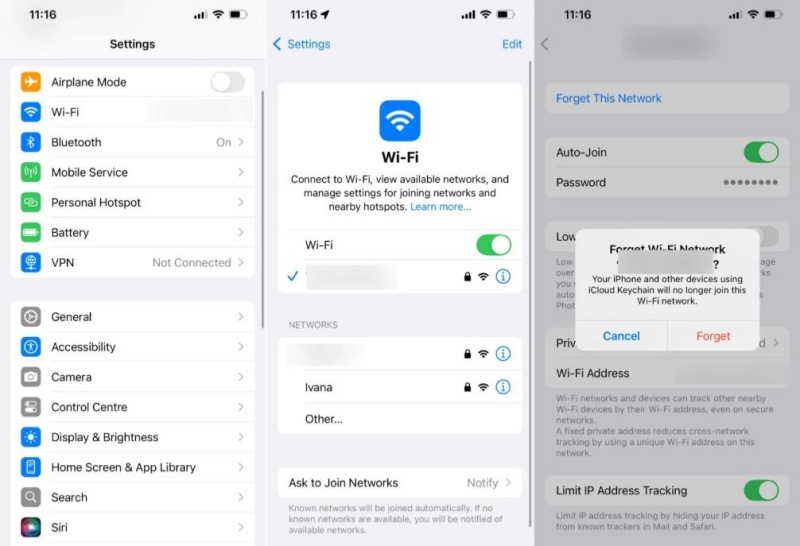
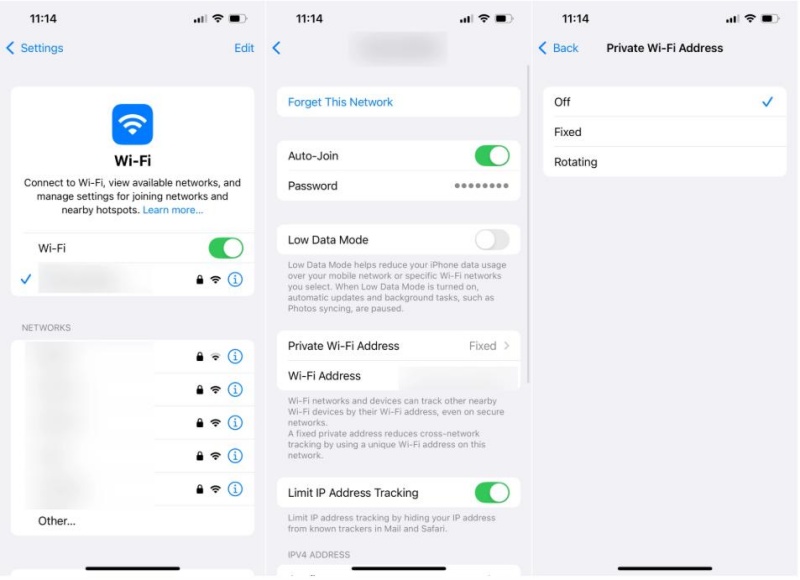
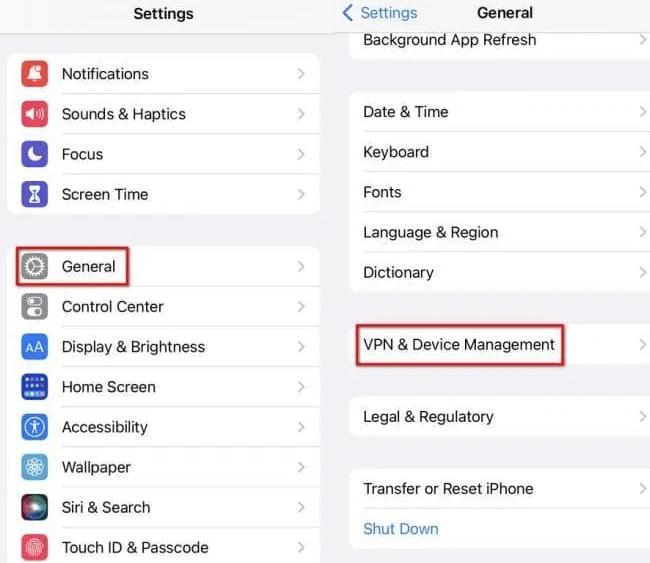
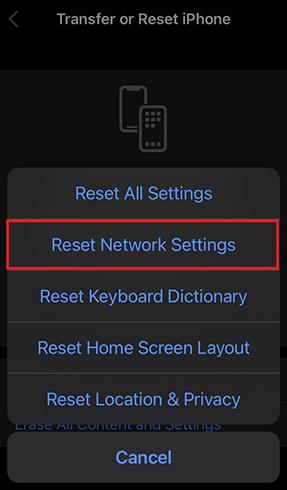
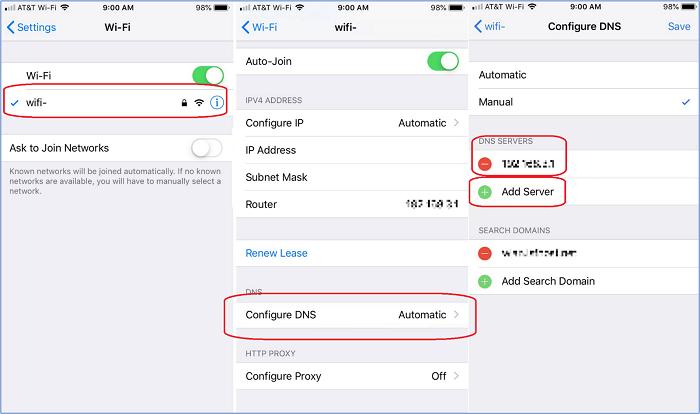





Von Lukas Hofmann
2025-12-01 / iOS 26
Jetzt bewerten!